Win10系统打开虚拟PDF打印机的方法
本教程小编和大家分享Win10免激活系统打开虚拟PDF打印机的方法,操作电脑经常看到PDF文件,PDF文件也非常实用,PDF格式的扫描文档可以通过电子邮件发送至硬拷贝之前进行确认。如果你想要打开虚拟PDF打印机,不妨阅读下文教程吧。
Microsoft Print to PDF将帮助您创建一个虚拟打印机,可以将Word,Excel,扫描图像等转换为PDF文件进行共享。使用方法如下:
1、确保微软打印到PDF功能是按Windows + S,以使搜索窗口活跃,键入Windows功能打开或关闭,运行此广告;
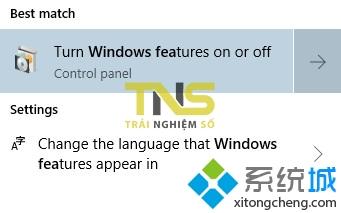
2、找到Microsoft Print to PDF,然后按select> OK。 如果启用,那么您的机器已启用;
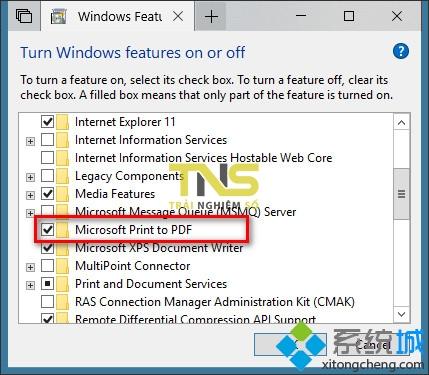
3、现在我将尝试使用文档转换为PDF。 为了轻松地在PDF格式的经验编号网站上打印文章。 首先转到Microsoft Edge,选择一篇文章,然后按CTRL + P在Edge中打开打印窗口;
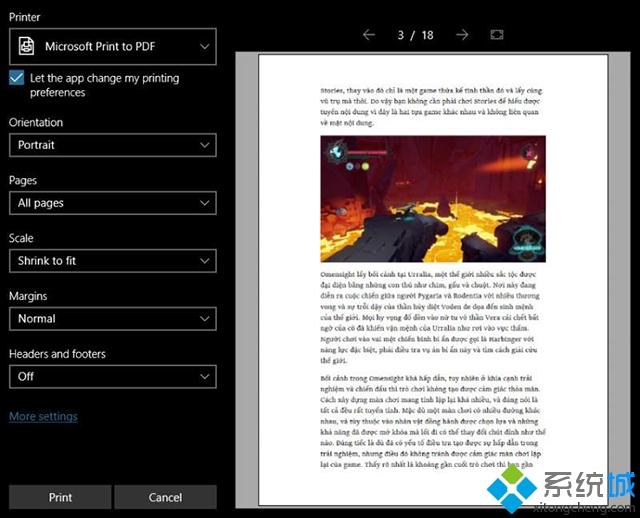
您选择的打印机部件是Microsoft Print to PDF。 以下选项包括:
--方向:纵向或横向打印页面。
--页数:打印任何页面。
--比例:整个页面的大小或没有。
--边距:打印时页边距。
--页眉和页脚:没有页眉和页脚。
选择选项后,单击“打印”开始打印,保存PDF文件窗口以选择将PDF文件导出到何处。
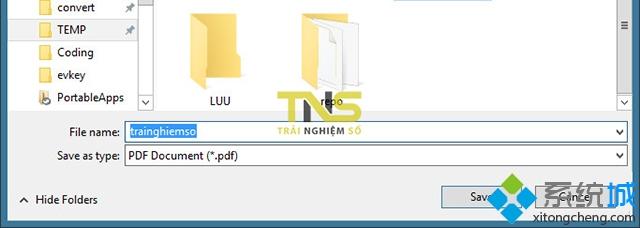
4、下一步是等待“打印”过程完成,您将获得高质量的PDF文件,而无需安装任何其他应用程序。
以上和大家分享就是Win10系统打开虚拟PDF打印机的方法,非常简单的方法,希望对大家操作电脑有所帮助。
相关教程:pdf 文件怎么打印虚拟打印机导出pdfPDF格式打印文件小怎么设置添加虚拟打印机步骤
我告诉你msdn版权声明:以上内容作者已申请原创保护,未经允许不得转载,侵权必究!授权事宜、对本内容有异议或投诉,敬请联系网站管理员,我们将尽快回复您,谢谢合作!










